如何在 iPhone 上恢复日历 [轻松指南]
 更新于 黄 / 16年2023月09日45:XNUMX
更新于 黄 / 16年2023月09日45:XNUMX我的一个熟人邀请我参加她工作的为期一周的活动,所以我在日历上记下了日程安排。 然而,她前几天取消了,让我删除了我保存的事件。 但早些时候,她说活动会继续进行,并要求我再次参加。 有没有关于如何在 iPhone 上恢复日历的快速方法? 谢谢。
日历是一款必不可少的应用程序,可让您随时了解个人和职业生活中即将发生的事件。 例如,它会让您想起亲近之人的生日、即将举行的婚礼、庆祝活动、周年纪念日等等。 另一方面,它也有助于提醒已安排的会议、与工作相关的聚会,甚至是学校活动。 日历是您记下要记住的大部分日程的地方。
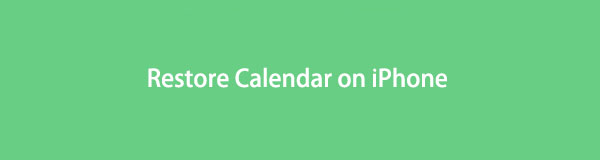
然而,有时您的日历上的事件会由于不同的情况而突然消失。 也许,您或您认识的人不小心从您的 iPhone 中删除了该应用程序,包括其中所有已保存的事件。 或者可能发生故障或系统问题,导致您的日历被清除。 无论发生了什么,这篇文章都会带您找到最轻松的解决方案来恢复您的日历。 每个部分还包含详细说明,以指导您进行恢复。

指南清单
第 1 部分。 使用 FoneLab iPhone 数据恢复在 iPhone 上恢复日历
FoneLab iPhone数据恢复 是一种多功能恢复工具,可为不同的设备情况提供有价值的功能。 在这种情况下,您可以使用它的主要功能来恢复 iPhone 上的日历。 使用此程序,即使在安装程序后没有互联网连接,您也可以返回已删除的事件。 除了您的日历,此恢复程序还可以 检索音频文件、提醒、Instagram 照片、视频、笔记等。 不管丢失是由于意外删除、忘记密码、设备卡住、系统问题等造成的,FoneLab iPhone Data Recovery 都会恢复您的数据。 此外,它与几乎所有 iOS 和 iPadOS 设备兼容。
使用FoneLab for iOS,您将从iCloud或iTunes备份或设备中恢复丢失/删除的iPhone数据,包括照片,联系人,视频,文件,WhatsApp,Kik,Snapchat,微信以及更多数据。
- 轻松恢复照片,视频,联系人,WhatsApp和更多数据。
- 恢复之前预览数据。
- 提供iPhone,iPad和iPod touch。
将下面的用户友好说明视为如何在 iPhone 上恢复日历的示例 FoneLab iPhone数据恢复y:
直接访问 FoneLab iPhone 数据恢复站点并单击 免费下载 带有 Windows 或 Apple 徽标,具体取决于您的计算机操作系统。 如果您没有看到带有 Apple 标志的选项卡,请点按 转到Mac版本. 保存下载文件后,点击它并授权安装过程的权限。 当出现程序功能的预览时,请等待状态栏完成,然后再启动该工具。
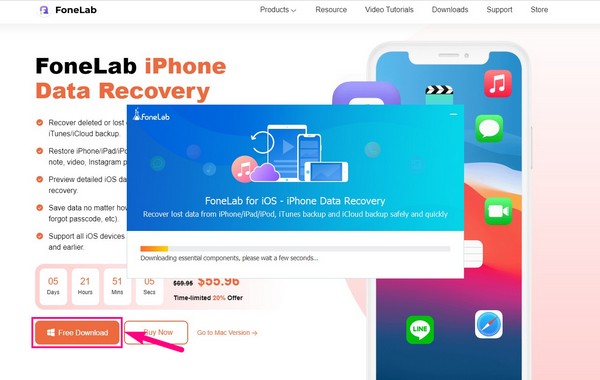
该工具的主界面将显示 iPhone数据恢复 左框上的功能,左上角有“精选”标志。 单击它立即进行日历恢复过程。 但您可以稍后返回以在需要时尝试其他功能。 iOS 系统恢复可修复 iPhone 或其他 iOS 设备上的系统问题,您还可以根据设备的问题检查其他功能。
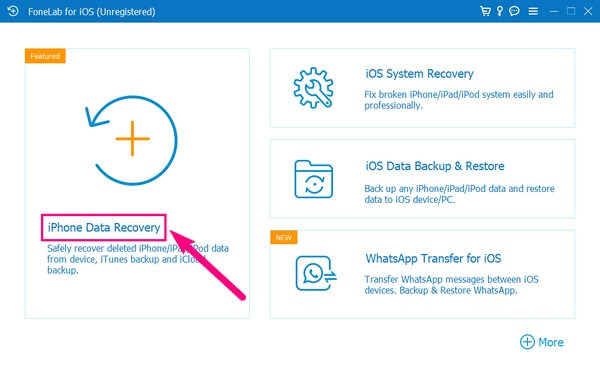
之后,您必须使用 USB 线将 iPhone 连接到您的计算机。 确保您正确允许 FoneLab iPhone 数据恢复的连接权限以识别您的设备。 之后, 开始扫描 按钮将出现在界面的下方。 单击它将提示程序浏览您的设备并将它们显示在屏幕上。
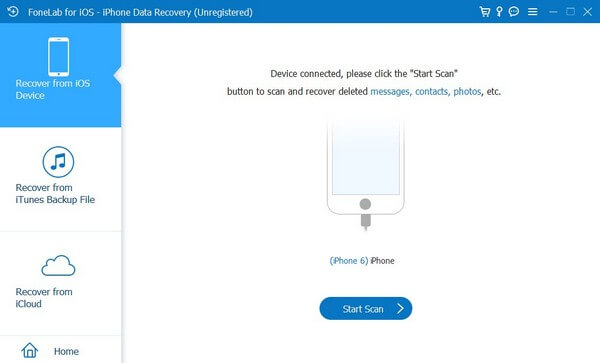
数据类型将在屏幕的左侧列中逐项列出。 找出 备忘和其他 部分看到 日历 下面的选项卡。 单击它,存储在日历中的数据,如事件、生日等,将出现在右侧屏幕上。 从那里选择您希望恢复的项目,然后单击 恢复 将它们返回到您的 iPhone 日历 应用程序。
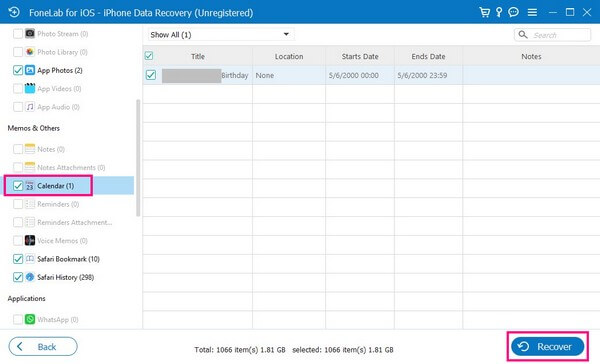
使用FoneLab for iOS,您将从iCloud或iTunes备份或设备中恢复丢失/删除的iPhone数据,包括照片,联系人,视频,文件,WhatsApp,Kik,Snapchat,微信以及更多数据。
- 轻松恢复照片,视频,联系人,WhatsApp和更多数据。
- 恢复之前预览数据。
- 提供iPhone,iPad和iPod touch。
第 2 部分。 通过重置从 iCloud 恢复 iPhone 上的日历
Apple 开发了 iCloud 供用户享受其服务,包括云服务、同步、备份和恢复功能。 它提供 5 GB 的免费存储空间,让您可以将最多 5 GB 的数据备份到 iCloud。 如果你 有备份 包括您的日历数据,您可以通过重置您的 iPhone 来快速恢复它,以检索从您的日历应用程序中消失或删除的事件。
请遵循下面的明确说明,了解如何通过重置从 iCloud 恢复 iPhone 日历:
按 iPhone 的设置图标,然后继续 总类 部分。 从那里,您将受到各种选项的欢迎,但滚动到底部以查看并选择 转移或重置 iPhone 关闭选项卡上方的选项。 接下来,选择 清除所有内容和设置然后命中 继续 确认 iPhone 重置过程。
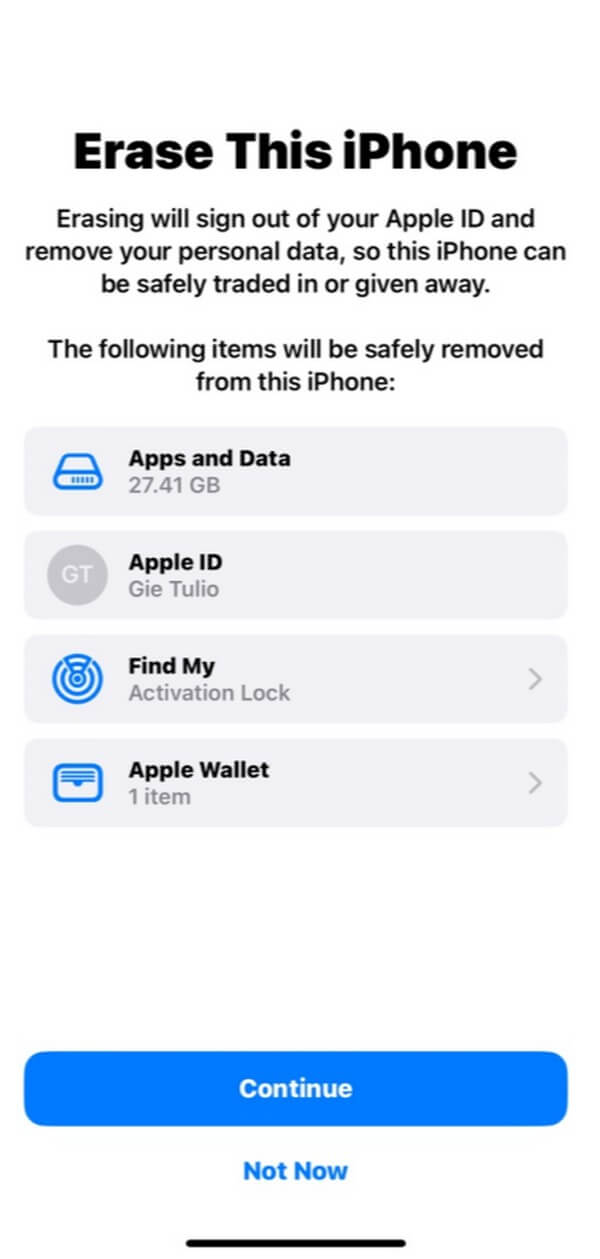
重置完成后,您的 iPhone 将自动重启并开始启动设置。 设置您的 iPhone,当您到达 应用和数据 屏幕上,您将获得用于恢复数据的不同选项。
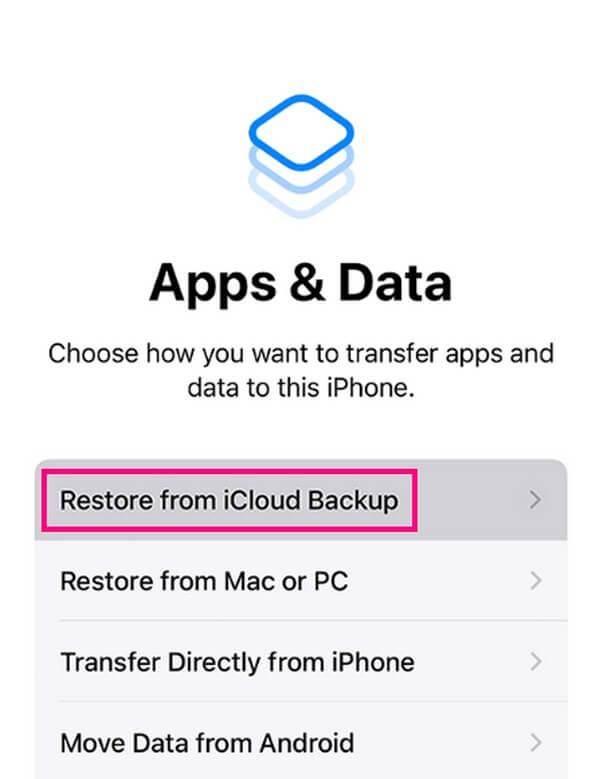
点击 从iCloud Backup还原 标签。 您还必须输入您的帐户登录信息,例如密码和 Apple ID,以便在出现提示时访问您的 iCloud 备份。 然后选择存储日历数据的备份,将它们恢复到您的 iPhone。
第 3 部分。 在 icloud.com 上恢复 iPhone 上的日历
除了备份之外,iCloud 还具有将您的数据同步到您的 iCloud 帐户的功能。 因此,如果您在从 iPhone 中删除日历应用程序之前同步了日历应用程序,则此方法可让您查看日历事件。 与之前的过程不同,您可以在 iCloud 的官方网站上执行此操作。
请注意在 iCloud 官方网站上轻松恢复 iPhone 日历的说明:
查看官方 iCloud 网页并使用 iPhone 的 Apple ID 和密码登录。 当 iCloud 服务和功能显示在网站上时,找到 日历 并打开它。

如果您已将以前的日历数据同步到您的 iCloud 帐户,您很有可能会在网站上看到它们。
但如果您没有看到您的日历数据,请查看本文中的其他策略。
使用FoneLab for iOS,您将从iCloud或iTunes备份或设备中恢复丢失/删除的iPhone数据,包括照片,联系人,视频,文件,WhatsApp,Kik,Snapchat,微信以及更多数据。
- 轻松恢复照片,视频,联系人,WhatsApp和更多数据。
- 恢复之前预览数据。
- 提供iPhone,iPad和iPod touch。
第 4 部分。 使用 iTunes 在 iPhone 上恢复日历
iTunes 是 Apple 的官方设备数据恢复服务之一。 它主要用作媒体播放器,但您也可以将它用作移动设备管理实用程序。 因此,您可以通过在 iTunes 界面上访问它来管理您的 iPhone。 您可以做的事情之一是备份您的设备并恢复它。 因此,如果您之前在 iTunes 上创建了备份,请快速恢复它以返回您的 iPhone 日历。
请记住以下使用 iTunes 恢复 iPhone 日历的简单指南:
使用避雷线将 iPhone 连接到电脑,然后运行 iTunes。 确保它是最新版本以避免困难。 在其主界面上,点击左上角的小 iPhone 符号。
访问 总结 以下界面的部分将在上方区域显示您的 iPhone 信息。 然后在右侧是 2 个选项卡,其中包含 检查更新 和 还原iPhone 功能。 选择后一个选项卡。
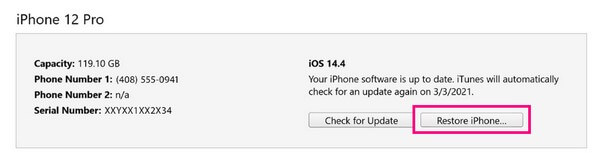
第 5 部分。 从 Finder 恢复 iPhone 上的日历
Finder 的工作方式与 iTunes 类似,因为它是较新 macOS 版本的替代品。 请注意,iTunes 现在仅适用于较旧的 macOS 版本和 Windows。 因此,如果 Finder 在您的 Mac 上不可用,您可以改用它,尤其是因为它们具有相同的过程。
请注意下面的简单过程以确定如何从 Finder 恢复 iPhone 上的日历:
在 Mac 上找到并选择 Finder 图标以运行该程序,然后使用 USB 数据线将其链接到您的 iPhone。 一旦您的 iPhone 名称显示在左侧,单击它以在 总类 左侧界面上的选项卡。
您的 iOS 版本将显示在 软件 部分,然后在其下方是两个类似于 iTunes 上的按钮。 和上一部分一样,选择 恢复 iPad 恢复备份并返回 iPhone 上的日历。
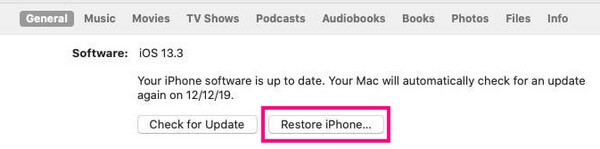
使用FoneLab for iOS,您将从iCloud或iTunes备份或设备中恢复丢失/删除的iPhone数据,包括照片,联系人,视频,文件,WhatsApp,Kik,Snapchat,微信以及更多数据。
- 轻松恢复照片,视频,联系人,WhatsApp和更多数据。
- 恢复之前预览数据。
- 提供iPhone,iPad和iPod touch。
第 6 部分。 有关在 iPhone 上恢复日历的常见问题解答
1. 如何在没有备份的情况下将我的日历事件恢复到我的 iPhone 上?
您可以恢复以前使用多种策略保存的日历数据,包括事件、提醒等。 但是您可以尝试的不需要备份的是 FoneLab iPhone数据恢复. 即使您从未保存过备份文件,此恢复程序也可以通过简单的指示快速恢复您的日历。
2. 为什么我的日历事件在我的 iPhone 上消失了?
如上文所述,日历事件消失的原因可能有多种。 这可能是由于系统故障、设备卡住或其他问题造成的。 不过不用担心,提供的方法可以帮助您解决这种情况。
上述恢复日历的恢复方法被证明是有效和有用的。 因此,您可以依靠它们来帮助您解决日历问题。
使用FoneLab for iOS,您将从iCloud或iTunes备份或设备中恢复丢失/删除的iPhone数据,包括照片,联系人,视频,文件,WhatsApp,Kik,Snapchat,微信以及更多数据。
- 轻松恢复照片,视频,联系人,WhatsApp和更多数据。
- 恢复之前预览数据。
- 提供iPhone,iPad和iPod touch。
